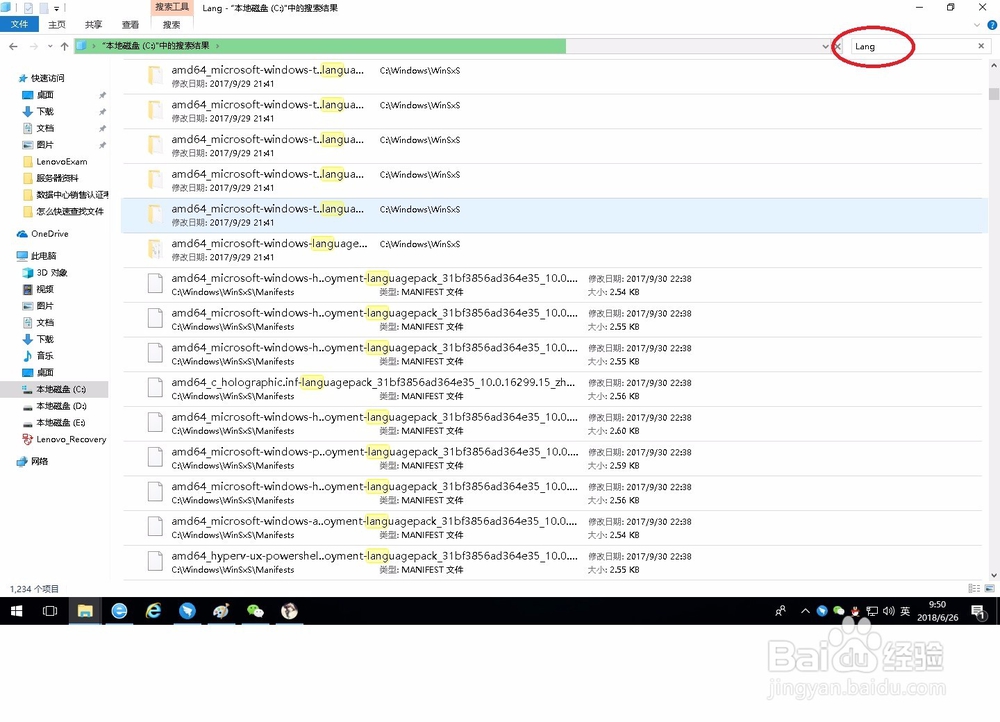1、打开"此电脑",在右上角的查找框输入想要查找的文件名。如图所示。系统会自动在整个硬盘查找这个文件。
2、如果能确定文件在哪个盘,就可以点开这个盘然后再查找。这样可以缩小查找范围,从而节省查找时间。
3、如图,我们以查找C盘的“LangList”文件为列。在右上角的查找框输入“LangList”。可以看到,系统自动为我们找到了C盘上2个文件名是“LangList”的文件。
4、如果我们知道文件的完整文件名和扩展名的话,就可以很准确的找到我们需要的这个文件。比如我们要找的文件是“LangList”,扩展名是“ini”.我们就在右上角输入“LangList.ini”。这样,就找到了唯一的一个文件“LangList.ini”。如下图所示。
5、要是文件名记不全也没关系,输入记得的痘痉颔湄那一部分文件名,系统会把包含了这一部分文件名的文件夹和文件都找出来,我们再从中分辨即可。如下图,输入“Lang”,系统就把包含这一部分文件名的文件夹和文件都列了出来。
6、如果要找的文件只记得扩展名,也可以输入“*.”加扩展名来查找。如下图,我们输入“*.ini”,系统就把C盘所有扩展名为“ini”的文件都找了出来。